Slik legger du til Gmail på oppgavelinjen på Windows (HURTIGGUIDE)

Slik legger du til Gmail på oppgavelinjen i Windows 10/11 ved hjelp av Chrome eller Microsoft Edge. Få en rask og enkel veiledning her.

Amazon Fire Stick er en smart dings som brukes til å gjøre en vanlig TV om til en smart-TV. Ved å bruke dette får TV-en en Android-plattform. Dette lar brukerne installere apper, spille musikk og streame videoer fra internett på TV-ene sine.
Amazon Fire Stick vokser i popularitet i smarthusens tidsalder, men den har også noen feil. Folk har rapportert at Amazon Fire Stick noen ganger ikke slår seg på.
Etter en hektisk dag med jobb, hvem liker ikke å blåse litt damp av det millennials kaller en økt med "Netflix and Chill". Men hvis Amazon Fire Stick ikke slår seg på, blir det sikkert en frustrerende sak.
Men ikke bekymre deg i dag i denne artikkelen, jeg vil gi deg noen raske og enkle reparasjoner som garantert løser problemet hvis Fire Stick ikke er ødelagt.
Hvordan fikse Amazon Fire Stick vil ikke slå på problemet?
Innholdsfortegnelse
Løsning 1: Sjekk Internett-tilkoblingen
Først og fremst, sjekk wifi-tilkoblingen din. Hvis internettforbindelsen din ikke fungerer, kan ikke Fire Stick fungere. Så før du prøver å fikse Amazon Fire Stick, sørg for at du har en fungerende internettforbindelse.
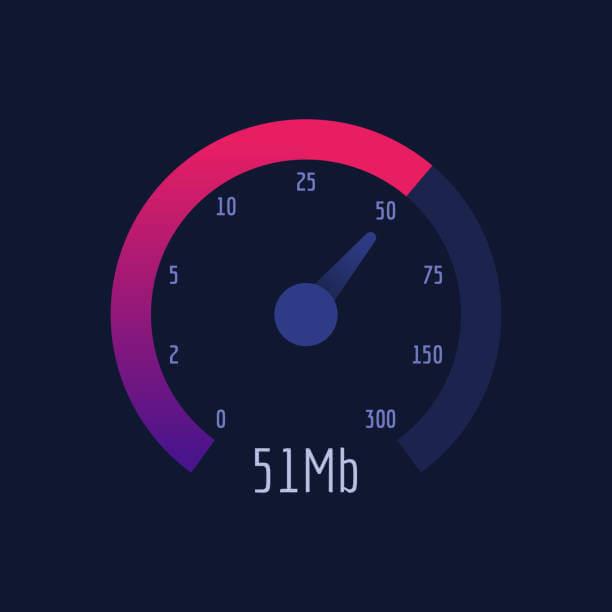
Løsning 2: Koble fra og koble til pinnen
Koble Fire Stick fra TV-en og koble den deretter fra strømkabelen. Vent en stund og plugg deretter pinnen tilbake i TV-en igjen.
Koble deretter til strømkilden og slå på TV-en. Sjekk om Amazon Fire Stick ikke vil slå på problemet ble løst.
Løsning 3: Koble fra TV-en
Ifølge brukere kan problemet løses ved å koble fra TV-en, så du bør prøve denne løsningen:
Løsning 4: Kontroller HDMI-tilkoblingen
Amazon Fire Stick kobles til TV-en din ved hjelp av HDMI-porten i den. Prøv å sette inn Fire Stick i en annen HDMI-port og sjekk om den får signalet.
Du kan også prøve å bytte HDMI-kabel. HDMI-kabelen eller portfeilen kan også føre til at Amazon Fire Stick ikke slår seg på problemet .
Løsning 5: Lite batteri i fjernkontrollen
Oftere enn ikke kan problemet ligge i fjernkontrollen til Amazon Fire Stick, og du ville svette over selve Stick. Hvis fjernkontrollen til Amazon Fire-pinnen ikke fungerer, vil ikke pinnen fungere.
Derfor er det helt nødvendig å bytte batteri på fjernkontrollen fra tid til annen. Hvis fjernkontrollen er gammel i Fir Stick, så få den erstattet og slå på TV-en og sjekk om Amazon Fire Stick ikke vil fungere problemet ble løst eller ikke.

Merk- Bruk alltid riktig batteri i fjernkontrollen som nevnt av selskapet. Hvis du bruker et annet batteri, kan det skade fjernkontrollen og tvinge deg til å bytte den ut.
Løsning 6: Fire Stick Audio-problemer
Amazon Fire Stick som ikke fungerer, kan også være et resultat av Fire Stick Audio-problemer. Hvis det er tilfelle, må du gjøre innstillingene riktig:
Konklusjon:
Dette er løsningene du kan prøve å fikse. Amazon Fire Stick vil ikke slå på problemet. Alle disse er prøvd og anbefalt av brukere for å løse et slikt problem.
Hvis problemet ikke løses etter alle disse metodene, kan problemet være at pinnen din er skadet. Ta i så fall kontakt med Amazons support umiddelbart.
Står du overfor noen feil på din Windows-PC? Vel, det er det vi kan hjelpe deg med. Det er så mange Windows-brukere som ikke klarte å fikse PC-problemer ved hjelp av manuelle metoder. Hvis du er en av dem, prøv PC-reparasjonsverktøyet .
Det er en perfekt løsning for deg siden det er et avansert reparert verktøy utviklet av eksperter for å løse et bredt spekter av PC-feil og problemer, som BSOD, spill, DLL, register, applikasjon, oppdateringsfeil og mye mer .
Dette verktøyet holder også PC-en sikker mot virus/skadelig programvare, reparerer ødelagte eller skadede systemfiler, forhindrer tap av data og optimerer datamaskiner for å gi maksimal ytelse til brukerne.
Takk for at du leste.
Slik legger du til Gmail på oppgavelinjen i Windows 10/11 ved hjelp av Chrome eller Microsoft Edge. Få en rask og enkel veiledning her.
Hvis App Store forsvant fra startskjermen på iPhone/iPad, ikke bekymre deg, det er en enkel løsning for å gjenopprette den.
Oppdag de beste ublokkerte spillnettstedene som ikke er blokkert av skoler for å forbedre underholdning og læring.
Mottar feilmelding om utskrift på Windows 10-systemet ditt, følg deretter rettelsene gitt i artikkelen og få skriveren din på rett spor...
Du kan enkelt besøke møtene dine igjen hvis du tar dem opp. Slik tar du opp og spiller av et Microsoft Teams-opptak for ditt neste møte.
Når du åpner en fil eller klikker på en kobling, vil Android-enheten velge en standardapp for å åpne den. Du kan tilbakestille standardappene dine på Android med denne veiledningen.
RETTET: Entitlement.diagnostics.office.com sertifikatfeil
Hvis du står overfor skriveren i feiltilstand på Windows 10 PC og ikke vet hvordan du skal håndtere det, følg disse løsningene for å fikse det.
Hvis du lurer på hvordan du sikkerhetskopierer Chromebooken din, har vi dekket deg. Finn ut mer om hva som sikkerhetskopieres automatisk og hva som ikke er her
Vil du fikse Xbox-appen vil ikke åpne i Windows 10, følg deretter rettelsene som Aktiver Xbox-appen fra tjenester, tilbakestill Xbox-appen, Tilbakestill Xbox-apppakken og andre..


![[100% løst] Hvordan fikser du Feilutskrift-melding på Windows 10? [100% løst] Hvordan fikser du Feilutskrift-melding på Windows 10?](https://img2.luckytemplates.com/resources1/images2/image-9322-0408150406327.png)



![FIKSET: Skriver i feiltilstand [HP, Canon, Epson, Zebra og Brother] FIKSET: Skriver i feiltilstand [HP, Canon, Epson, Zebra og Brother]](https://img2.luckytemplates.com/resources1/images2/image-1874-0408150757336.png)

![Slik fikser du Xbox-appen som ikke åpnes i Windows 10 [HURTIGVEILEDNING] Slik fikser du Xbox-appen som ikke åpnes i Windows 10 [HURTIGVEILEDNING]](https://img2.luckytemplates.com/resources1/images2/image-7896-0408150400865.png)